คุณรู้วิธีเข้าถึง Google เอกสารแบบออฟไลน์หรือไม่? หากคุณเป็นคนหนึ่งที่มักจะตุนทุกอย่างไว้ใน Google ไดรฟ์ ไม่ว่าจะเป็นเอกสารส่วนตัวหรือมืออาชีพ จำเป็นต้องรู้วิธีใช้ไฟล์ Google Drive แบบออฟไลน์ด้วยเหรอ?
Google โฮสต์แอปพลิเคชันเพื่อการทำงานจำนวนมาก เช่น Google เอกสาร ชีต และสไลด์ที่สามารถเข้าถึงได้บนอุปกรณ์ต่างๆ พร้อมกันจาก Google ไดรฟ์ แอปพลิเคชันเหล่านี้ก่อนหน้านี้มีให้แก้ไขทางออนไลน์เท่านั้น อย่างไรก็ตามการอัปเดตเกี่ยวกับความพร้อมใช้งานออฟไลน์ของ แอปเพิ่มประสิทธิภาพของ Google ประกาศเมื่อวันที่ 24 เมษายน 2019 ผ่าน Google Blog
เนื่องจากเราไม่สามารถเชื่อมต่ออินเทอร์เน็ตได้ทุกที่ทุกเวลาแม้ในยุคดิจิทัลนี้ ดังนั้นในบทความนี้ เราจะมาดูกันว่า Google Docs สามารถตั้งค่าสำหรับการใช้งานออฟไลน์ได้อย่างไร
วิธีการตั้งค่าและแก้ไข Google Docs ออฟไลน์
เพื่อความสะดวกในการทำความเข้าใจ เราจะ ดูว่าคุณทำงานกับ Google เอกสารได้อย่างไร บนพีซีและมือถือของคุณภายใต้เงื่อนไขออฟไลน์ เริ่มต้นด้วยขั้นตอนการตั้งค่าออฟไลน์ของ Google เอกสารบนพีซีของคุณ ขั้นตอนเดียวกันนี้ใช้กับ Google ชีตและ Google สไลด์
1. การตั้งค่า Google Docs ออฟไลน์บนพีซี
สิ่งนี้เกิดขึ้นได้ด้วยความช่วยเหลือของส่วนขยายเบราว์เซอร์ Google Docs Offline อย่างไรก็ตาม คุณต้องทราบสิ่งหนึ่ง คุณลักษณะออฟไลน์ทำงานบนเบราว์เซอร์ Chrome เท่านั้น
ดาวน์โหลด Google Chrome
หากคุณกำลังใช้เบราว์เซอร์อื่นที่ไม่ใช่ Google Chrome แสดงว่าถึงเวลาที่คุณต้องติดตั้งเบราว์เซอร์ Google Chrome ในระบบของคุณและเมื่อคุณมี เสร็จสิ้นขั้นตอนการติดตั้ง จากนั้นคุณสามารถลงชื่อเข้าใช้บัญชี Google เฉพาะของคุณเพิ่มเติม ซึ่งสามารถช่วยให้คุณเข้าถึง Google. ได้ เอกสาร
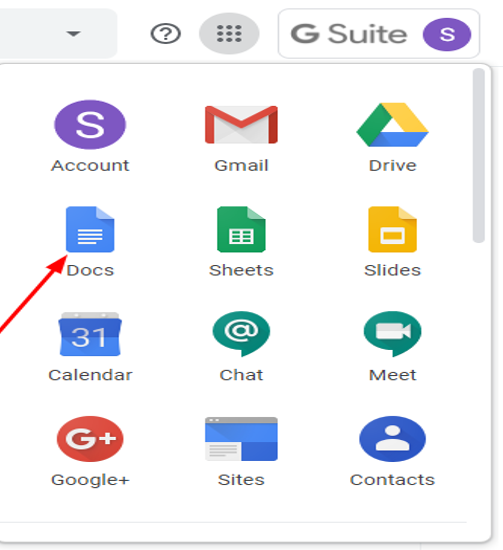
ติดตั้งส่วนขยายออฟไลน์ของ Google เอกสาร
นี่คือส่วนขยายเบราว์เซอร์ Chrome ที่อำนวยความสะดวกให้ผู้ใช้เข้าถึง Google เอกสารออฟไลน์. นี่เป็นส่วนขยายที่สามารถใช้ได้พร้อมกันใน Google สไลด์และชีตเช่นกัน
คุณสมบัติที่สำคัญ:
- เปิดใช้งานการแก้ไขในโหมดออฟไลน์บนเบราว์เซอร์ Chrome
- การเข้าถึงเอกสารจากตำแหน่งใดๆ ในทุกอุปกรณ์ (หากการซิงค์ทำงานอยู่ในอุปกรณ์ทั้งหมด)
- ให้คุณปักหมุดเอกสารสำคัญเพื่อที่คุณจะได้ไม่ต้องค้นหาเอกสารมากมาย
- คุณลักษณะการคัดลอกและวางที่ไร้รอยต่อที่มีอยู่ใน Google Editors ด้วยความช่วยเหลือของปุ่มเมนูคลิกขวา
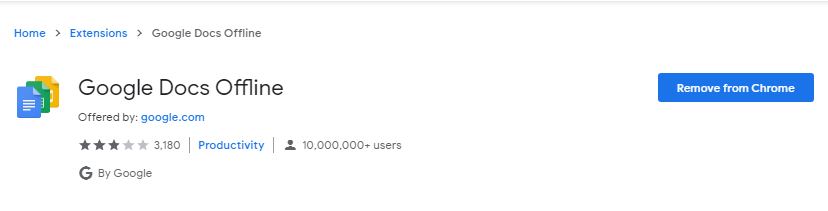
เปิดใช้งานการเข้าถึงแบบออฟไลน์
หลังจากที่คุณเสร็จสิ้นขั้นตอนการติดตั้งส่วนขยาย Google Docs Offline แล้ว คุณสามารถทำตามขั้นตอนด้านล่างเพื่อเปิดใช้งานโหมดออฟไลน์ของ Google Docs:
- เปิดแอปพลิเคชัน Google เอกสาร และคลิกที่ไอคอนเมนูที่มุมบนซ้ายของหน้าจอที่มองเห็นได้
- จากนั้นเลือกตัวเลือกการตั้งค่าและเปิดใช้งานสวิตช์ "ออฟไลน์"
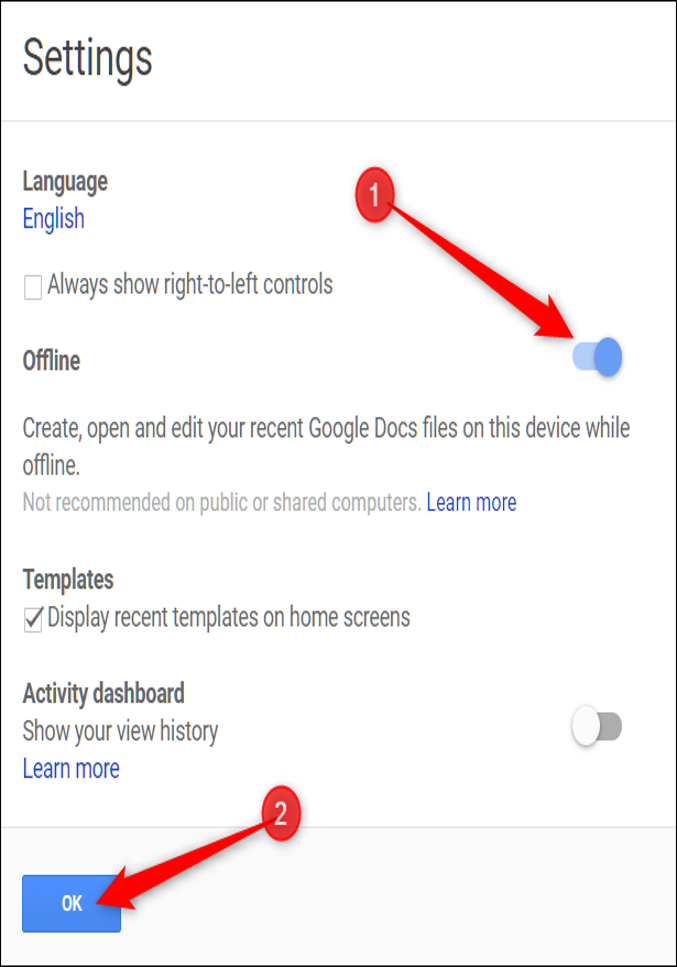
- หลังจากบังคับใช้โหมดออฟไลน์สำหรับ Google Docs แล้ว คุณจะสามารถแก้ไขและบันทึกเอกสารของคุณได้แม้ในขณะที่คุณไม่ได้เชื่อมต่อกับอินเทอร์เน็ต
- Google ยังทำให้ไฟล์ล่าสุดบางไฟล์พร้อมสำหรับการแก้ไขได้ แม้ว่าจะไม่ได้อยู่ในสถานะเปิดก็ตาม
- อย่างไรก็ตาม ไฟล์ที่เก่ากว่าจะต้องดาวน์โหลดล่วงหน้าหากคุณต้องการใช้งานเมื่อออฟไลน์
- สำหรับสิ่งนี้ คุณสามารถคลิกที่ไอคอนสามจุดที่ด้านล่างขวาของหน้าตัวอย่างเอกสารที่ต้องการ จากนั้นสลับสวิตช์ไปทางขวาบน “ใช้ได้ออฟไลน์” ตัวเลือก.
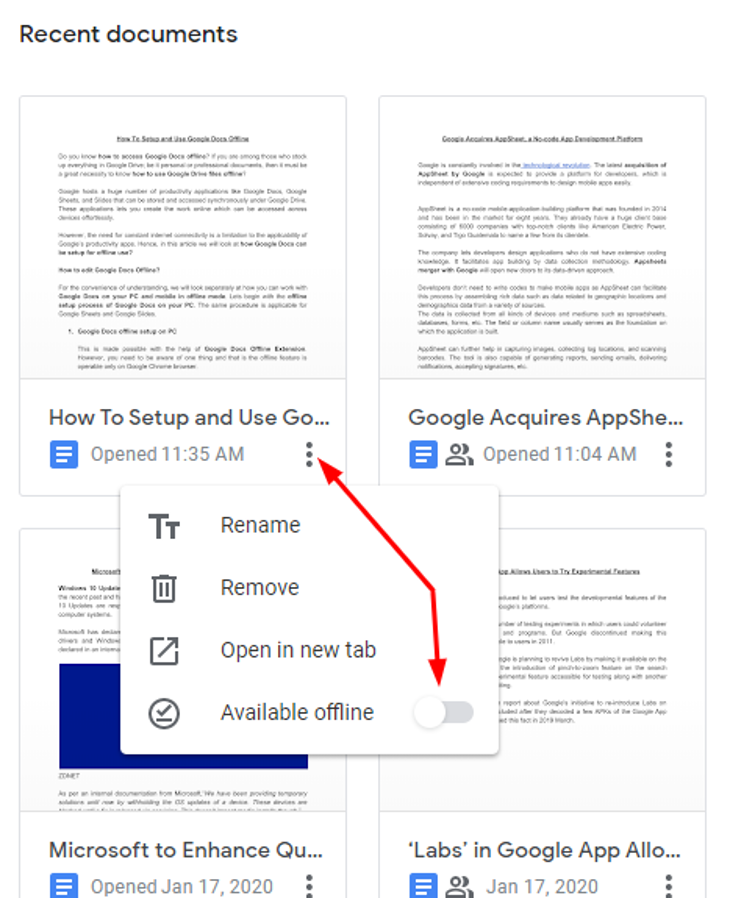
อ่านเพิ่มเติม: วิธีป้องกันด้วยรหัสผ่าน Google Doc
2. การตั้งค่าออฟไลน์ของ Google เอกสารบนมือถือ
นี่เป็นกระบวนการที่ง่ายเช่นกัน แต่จะต่างจากขั้นตอนการตั้งค่าพีซีเล็กน้อยตามที่อธิบายไว้ในขั้นตอนด้านล่าง
ติดตั้งแอพเฉพาะ
ในเวอร์ชันมือถือ แอปเพิ่มประสิทธิภาพการทำงานของ Google มีให้บริการเป็นแอปพลิเคชันส่วนบุคคล ดังนั้น หากคุณต้องการใช้ Google Docs แบบออฟไลน์เท่านั้น, จากนั้นคุณจะต้องดาวน์โหลดแอปพลิเคชันเฉพาะของ Google เอกสาร
ในทำนองเดียวกัน หากคุณต้องการ Google ไดรฟ์ ชีต หรือสไลด์ในโหมดออฟไลน์ คุณจะต้องดาวน์โหลดแอปแยกกันสำหรับแพลตฟอร์ม Android หรือ iOS
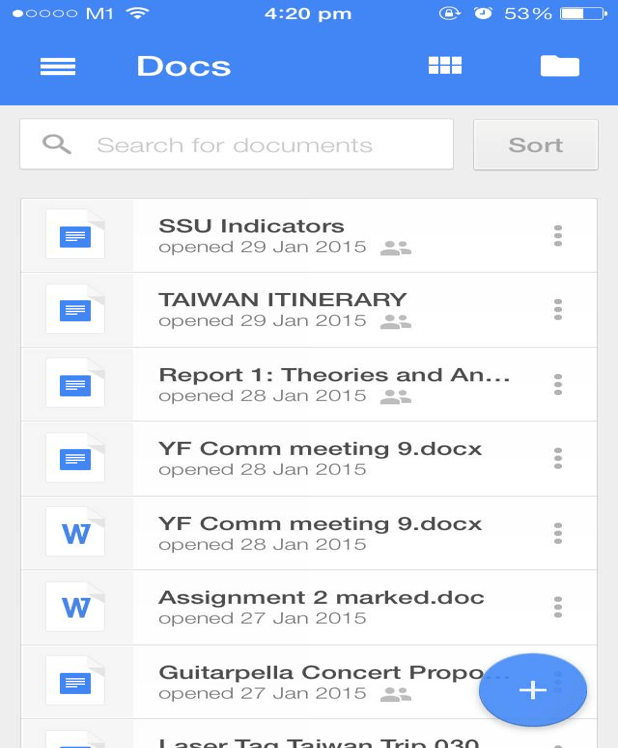
เข้าถึงไฟล์ Google Doc แบบออฟไลน์
เมื่อคุณติดตั้งแอปพลิเคชันที่เกี่ยวข้องของ Google เอกสารแล้ว คุณสามารถทำตามขั้นตอนด้านล่างเพื่อดำเนินการตั้งค่า Google เอกสารแบบออฟไลน์บนมือถือของคุณให้เสร็จสิ้น:
- คลิกที่ไอคอนเมนูแฮมเบอร์เกอร์ที่มุมซ้ายบนของหน้าจอมือถือ
- จากนั้นไปที่ตัวเลือกการตั้งค่า
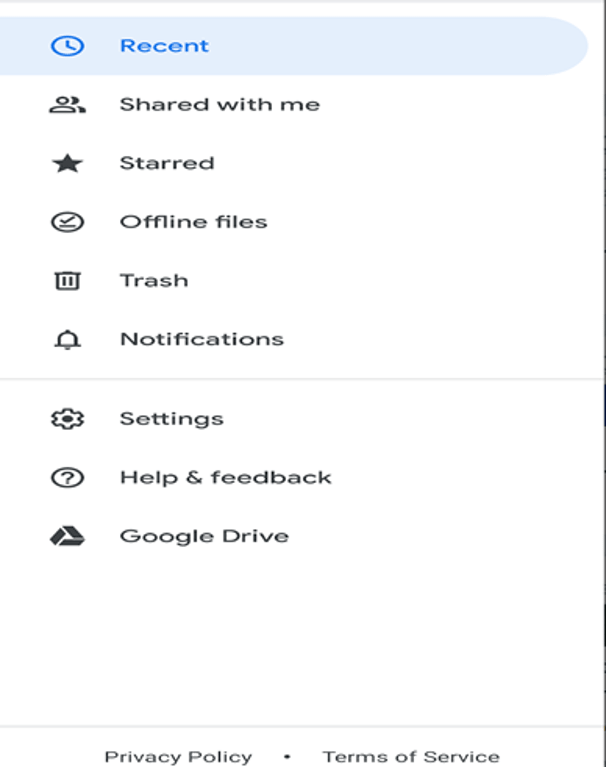
- ที่นี่คุณจะต้องเปิดใช้งานสวิตช์สลับสำหรับตัวเลือกที่อ่านว่า - “ทำให้ไฟล์ล่าสุดใช้งานได้แบบออฟไลน์”
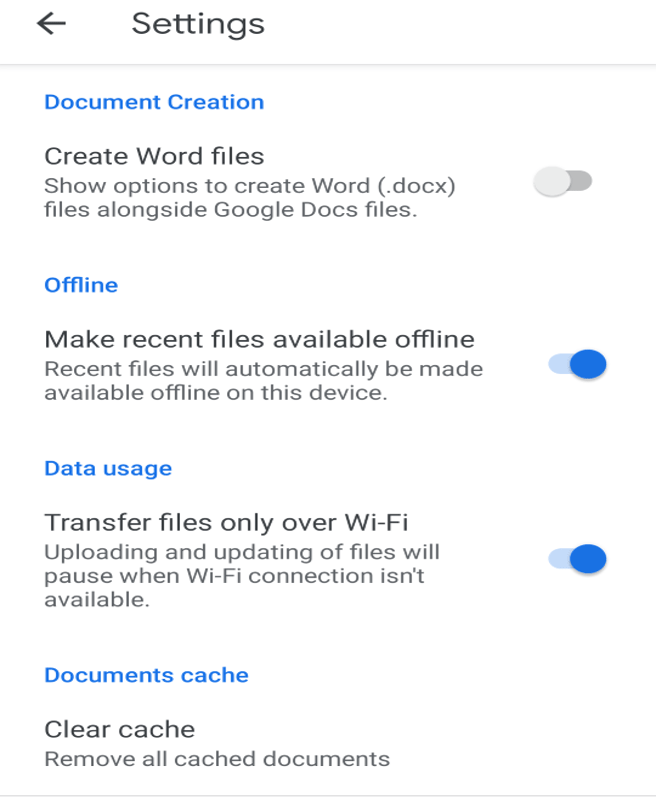
- เมื่อคุณทำเสร็จแล้ว คุณจะสามารถเข้าถึงเอกสารล่าสุดของคุณแบบออฟไลน์สำหรับบัญชี Google ทั้งหมดของคุณ
- อย่างไรก็ตาม หากคุณต้องการเข้าถึงไฟล์บางไฟล์ คุณต้องเปิดใช้งานสวิตช์สลับ "ใช้งานออฟไลน์ได้" ของเอกสารนั้น ๆ เพื่อให้เข้าถึงได้เมื่อคุณทำงานแบบออฟไลน์
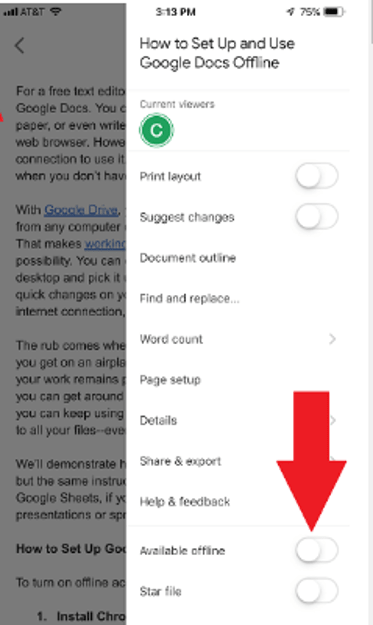
จะระบุได้อย่างไรว่าไฟล์จะพร้อมใช้งานแบบออฟไลน์หรือไม่
เพื่อจุดประสงค์นี้ คุณสามารถลองสังเกตว่ามีเครื่องหมายถูกสีเทาปรากฏให้เห็นหรือไม่ (ดังแสดงในภาพด้านล่าง) ที่ส่วนล่างของไฟล์ในไดรฟ์ของคุณ
ถ้าใช่ จะเปิดภายใต้เงื่อนไขออฟไลน์ มิเช่นนั้น คุณจะต้องเปิดปุ่มสลับ "ใช้งานออฟไลน์ได้" ด้วยตนเองตามที่อธิบายไว้ในขั้นตอนข้างต้น
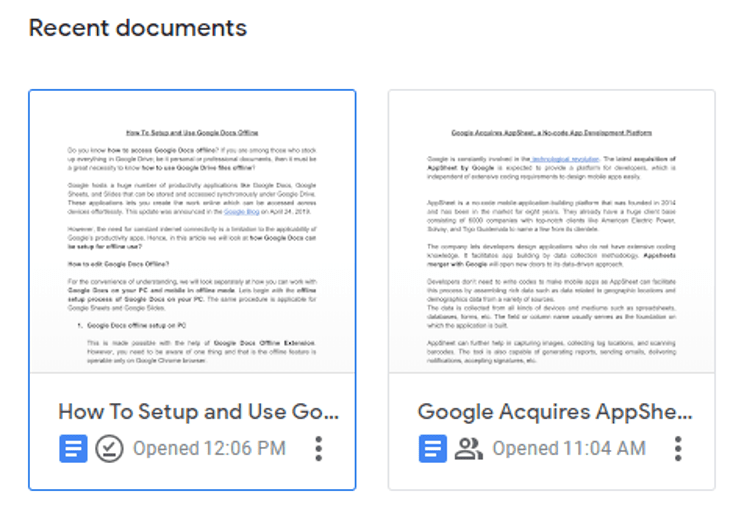
สุดท้าย Words
ในบทความข้างต้น คุณเจอวิธีการ บันทึกไฟล์ของคุณใน Google ไดรฟ์เพื่อใช้งานแบบออฟไลน์. การเข้าถึงเอกสารแบบออฟไลน์เป็นสิ่งสำคัญมากในปัจจุบัน เนื่องจากเรามักจะพึ่งพาสำเนาเอกสารสำคัญทั้งหมดที่ซ้อนอยู่ใน Google ไดรฟ์
ในกรณีที่เรากำลังเดินทางหรือมีการเข้าถึงอินเทอร์เน็ตเป็นระยะ ความพร้อมใช้งานออฟไลน์ของ Google เอกสารสามารถช่วยเราได้มาก คุณสามารถแก้ไขไฟล์ Google เอกสาร ชีต หรือสไลด์ได้อย่างง่ายดาย และเวอร์ชันที่แก้ไขจะซิงค์ใน Google ไดรฟ์เมื่อเชื่อมต่ออินเทอร์เน็ตอีกครั้ง